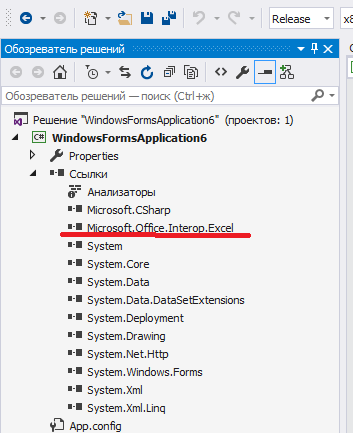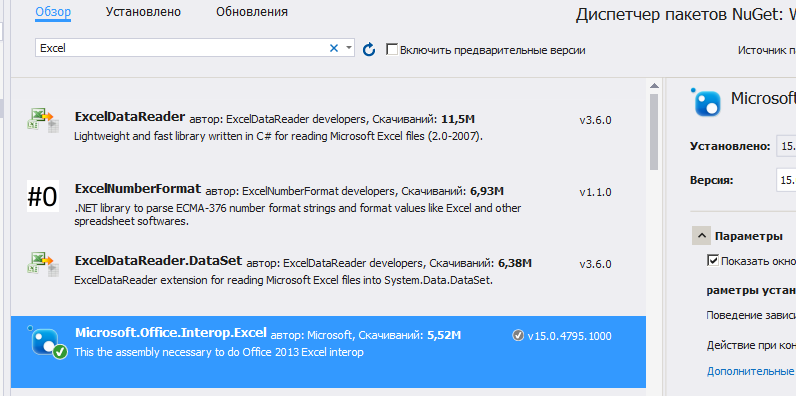Автор Истребитель, 22 июл 2015, 17:48
0 Пользователей и 1 гость просматривают эту тему.
При попытке создать COM объект Excel.Application вылезает стандартная ошибка:
Ошибка получения объекта COM: -2147467262(0x80004002): No such interface support
Однако, если открыть диспетчер задач, то приложение excel.exe запускается!
Приложение excel x32, 1Cка тоже x32.
В списках классов (HKLMSoftwareClasses) класс Excel.Application присутствует.
Права на Distributed COM дал своему юзеру, перелогинился, не помогло, дал всем (Everyone), не помогло.
База файловая.
Попробуйте так
Попытка
ОбъектЭксель = ПолучитьCOMОбъект(СокрЛП(ФайлЗагрузки));//ФайлЗагрузки - путь к файлу. строка
Исключение
Сообщить("Неудачная попытка открытия файла:"+СокрЛП(ФайлЗагрузки));
Возврат;
КонецПопытки;
КомОбъектЗагрузки = ОбъектЭксель.WorkSheets(1);
Очень забавно. Если перед вызовом функции с параметрами (Путь,Excel.Application) вызвать её без указания Excel.Application то повторный вызов уже с указанием Excel.Application работает!
Т.е. так работает:
ПолучитьCOMОбъект(ИмяФайла,)
ПолучитьCOMОбъект(ИмяФайла,"Excel.Application")
Так не работает:
ПолучитьCOMОбъект(ИмяФайла,"Excel.Application")
В любом случае, в дальнейшем вылезает вообще непонятная ошибка:
{Форма.Форма.Форма(47)}: Ошибка при вызове метода контекста (ПрочитатьЛистExcel)
ПрочитатьЛистExcel(,ПолучитьCOMОбъект(ИмяФайла));
по причине:
Ошибка передачи данных между клиентом и сервером. Значение недопустимого типа.
по причине:
Ошибка преобразования данных XDTO:
Запись значения свойства 'param':
форма: Элемент
имя: {http://v8.1c.ru/8.2/managed-application/modules}param
по причине:
Ошибка отображения типов:
Отсутствует отображение для типа 'COMОбъект'
Поздравляю, походу вы открыли для себя впервые особенности управляемого приложения.
Ок, где мне почитать про эти «особенности» чтобы разобраться как выполнить такое простое задание, как чтение excel файла?
Путем проб и ошибок
Пробуйте «&НаСервере» всё это делать
Помогли — Скажи спасибо! Решил сам — поделись решением!
Не сочтите за издевательство: http://v8.1c.ru/metod/faq2/
&НаКлиенте — это только форма, видимость,доступность, условное офомление и т.д.
&НаСервере — это работа с объектами. Добавить строки, заполнить объект и т.д.
С клиента можно вызывать сервер, наоборот — нельзя.
Все прочие особенности = интернет большой, уверен справитесь
Дааа. Простейшие вещи теперь хрен сделаешь. Почитал я это. Замечательно! Погуглил даже. Простейшая задача, неясно как решать.
Я хочу создать программно документ, заполнить его на основании данных из экселя, и открыть.
На клиенте я это сделать не могу, на клиенте «Документы» неопределена (нельзя создать документ). На сервере тоже не могу, нельзя открыть форму. На клиент нельзя передать ссылку на документ (когда пытаюсь сделать «Возврат Док», где Док это новый документ, вылезает ошибка передачи данных). Гугл «1с 8.3 передача документа с сервера на клиент» ничего не дал.
Что делать?
Остается сесть в углу и плакать.
На клиенте формируете структуры с простыми данными (строки, даты и т.д.) передаете на сервер. Создаете/ищите документ на сервере и возвращаете ссылку на документ.
Содержание
- v8: Зависание функции ПолучитьCOMОбъект при работе с файлом Excel
- БП 8.3.5.1383 Ошибка COMОбъект(«Excel.Application»)
- Ошибка при вызове конструктора (COMОбъект). Как решить?
- Excel application не создан
- Что такое DCOM
- Настройка DCOM для Excel.Application
- Новый comобъект excel application ошибка
- COM-объект и Excel
- COM-объект и Excel
- Re: COM-объект и Excel
- Re: COM-объект и Excel
- Re: COM-объект и Excel
- Re: COM-объект и Excel
- Re: COM-объект и Excel
- Использование COM-соединения, выгрузка в Excel через COM-объект Excel.Application
- COM-соединение
- Объект Excel.Application
- Постановка задачи
- Алгоритм выгрузки/загрузки в MS Excel
- Пример кода 1С
- Настройка DCOM для Excel.Application в 1С, за минуту
- Настройка DCOM для Excel.Application в 1С, за минуту
- Что такое DCOM
- Настройка DCOM для Excel.Application
- 2147221005(0x800401F3): Недопустимая строка с указанием класса — что делать
- Суть и причины «Недопустимая строка с указанием класса»
- Обновите вашу конфигурацию 1С до актуальной версии
- Запускайте 1С с правами админа
- Измените код программы
- Зарегистрируйте в системе библиотеку comcntr.dll
- Проверьте наличие установленного в системе Excel
- Используйте специализированные форумы 1С
- Заключение
- ComObject Excel.Application без офисного пакета
- 3 Ответа
- Похожие вопросы:
v8: Зависание функции ПолучитьCOMОбъект при работе с файлом Excel
Привет всем неравнодушным!
ситуация такая, процедура выполняется на сервере, на клиент перенести не могу, так как бд крутится на веб.
Сперва записываю ТабДок в XLS, тут все отлично и никаких проблем
//Теперь мне необходимо поработать с формулами в этом файле и
//перезаписать его. для начала мне бы его получить.
Попытка
Док = Новый COMОбъект(«Excel.Application»);
Док.Workbooks.Open(«C:blablaAl.XLS»);
// вот тут выходит ошибка error calling context method open.
Исключение
Попытка
// а вот здесь
Док = ПолучитьCOMОбъект(«C:blablaAl.XLS»);
//вовсе зависает навсегда и никаких сообщений.
Исключение
КонецПопытки;
КонецПопытки;
первая попытка выдает <Обработка.Roster.Форма.Форма.Форма(2538)>: Error calling context method (Open): An exception has occurred (Microsoft Office Excel): Нет доступа к файлу ‘C:SASWeek2014_01_13InvoiceALAL27.XLS’. Это может быть вызвано одной из следующих причин.
• Имени файла или пути не существует.
• Файл используется другой программой.
• Имя книги, которую вы пытаетесь сохранить, совпадает с именем открытой в данный момент книги.
хотя на момент начала работы нет процессов excel, а доступ к папке стоит для всех полные права.
воторая попытка Док = ПолучитьCOMОбъект(«C:blablaAl.XLS»,»Excel.Application»); выдает
<Обработка.Roster.Форма.Форма.Форма(2556)>: Error calling context method (ПолучитьCOMОбъект): Error getting COM object: -2147467262(0x80004002): Интерфейс не поддерживается
в общем проблема в том, что есть некоторые особенности работы 1с с комом на серверах
Не поверите, но нужно сделать следующее:
Необходимо создать папку
•для Windows Server x64
•для Windows Server x86
Данное расположение папок указано для Office 2007. Для Office 2010 не зависимо от разрядности платформы необходимо создавать папку C:WindowsSystem32configsystemprofileDesktop (данный факт так же потратил не мало моего времени). В общем, если создали папку, а ошибки не исчезли, создайте вторую. Так же необходимо дать права на созданную папку пользователю USR1CV82. Практика показала, что достаточно прав, выдаваемых системой по умолчанию.
Источник
БП 8.3.5.1383 Ошибка COMОбъект(«Excel.Application»)
Ексель = Новый COMОбъект(«Excel.Application»);
по причине:
-2147221005(0x800401F3): Недопустимая строка с указанием класса
(8) Создай (в блокноте) файл с расширением .vbs
Вставь туда
set xl = CreateObject(«Excel.Application»)
xl.Workbooks.Add
xl.Visible = 1
Сохрани и запусти.
Что получилось?
1) Попробуйте это
При подключении к базе com-объектом вылетает ошибка (файл с ошибкой во вложении, вылетает на строчке кода при создании ком-объекта: Коннектор = Новый COMОбъект(«V8.COMConnector»);)
На форумах по данной ошибке нашла решение, но попробовав это проделать, у меня не получилось уже на первом пункте, возможно не хватает прав. Прошу вас мне помочь.
1. Администрирование — Службы компонентов – Компьютеры – Мой компьютер – Приложения COM+ — Создать приложение – Создать новое приложение – вводим имя «V82.COMConnector»(переключатель «Серверное приложение») – Указанный пользователь (Администратор)
2. В появившейся ветке V82COMConnector – подветка Компоненты – создание нового компонента – Установка новых компонентов — bincomcntr.dll
3. Правой кнопкой по ветке V82COMConnector – Свойства – Безопасность – Снял галку «Принудительная проверка доступа для приложений» — Поставил галку «Применить политику программных ограничений» — Уровень ограничений «Неограниченный»
2) Если не помогло
1. Не установлен Microsoft Excel
2. Для работы ком-объекта необходимо наличие папки
For Windows 2008 Server x64
For Windows 2008 Server x86
1) Проделал.
2) Папка есть, только вместо Desktop — по русски Рабочий стол
Источник
Ошибка при вызове конструктора (COMОбъект). Как решить?
Может в настройках модуля что-то убрать?
Чтобы была возможность НА СЕРВЕРЕ обращаться к Excel через COM надо дать права доступа пользователю, от которого запускается сервер 1С. Если мы говорим про регламентные задания, то «перетащить на клиента» не вариант. Есть вариант — использовать умение платформы 8.3.6(7?) читать книги Excel в табличный документ без использования Excel — ТабличныйДокумент.Прочитать()
Там есть нюансы:
1. все листы склеиваются в один табличный документ через разделитель страниц. Вот тут находили решение по обратному разделению на страницы. К сожалению, имена страниц теряются.
2. Могут быть проблемы со считыванием значений как значения (например, дата). По умолчанию считываются текстовые представления. Можно указать параметр для чтения значений а не текста, но с первой попытки у меня что-то не срослось, и больше я не пробовал.
3. Цветовое оформление может быть считано не совсем точно.
Даже с такими ограничениями в одном проекте мне удалось успешно отказаться от обращения к Excel.
Теперь про права, если всё-таки без обращения через COM не обойтись.
Потребуется зайти в «Службы компонентов» (Панель управления-Администрирование, или comexp.msc, или dcomcnfg.exe) — Настройка DCOM, и найти там Microsoft Excel Application.
Если его там нет — значит у вас 64-разрядная система и установлен 32-разрядный Excel. Решение — запустить «comexp.msc /32» для управления 32-разрядными COM-серверами.
Что тут нужно:
1. установить явно от имени какого пользователя будет запускаться Excel (вкладка «Удостоверение»).
2. На вкладке «Безопасность» пользователя, от которого стартует 1С (обычно USR1CV8), явно прописать в списках на запуск и доступ.
(11) borodatii, можно. Но, говорят, есть сложности если в столбцах идут разнотипные значения, или присутствует сложное форматирование с объединением ячеек.
Кстати, если требуется читать значения из многих ячеек, лучше читать значения не по одному, а сразу весь лист в массив:
отому что однажды был случай (цитирую сообщение из другого форума):
Используется клиент-серверный вариант работы. Операционка Windows Server 2008, СУБД MS SQL 2008. При синхронизации используется прямое подключение к базе данных. При проверке подключения, вне зависимости от того, какой указывается путь и логин к синхронизируемой базе данных, появляется ошибка: «Не удалось подключиться к другой программе: -2147024891 (0x80070005): Отказано в доступе».
Решение:
1. Администрирование — Службы компонентов – Компьютеры – Мой компьютер – Приложения COM+ — Создать приложение – Создать новое приложение – вводим имя «V82.COMConnector»(переключатель «Серверное приложение») – Указанный пользователь (Администратор)
2. В появившейся ветке V82COMConnector – подветка Компоненты – создание нового компонента – Установка новых компонентов — bincomcntr.dll
3. Правой кнопкой по ветке V82COMConnector – Свойства – Безопасность – Снял галку «Принудительная проверка доступа для приложений» — Поставил галку «Применить политику программных ограничений» — Уровень ограничений «Неограниченный»
Проблема была именно с разрядностью.
Была похожая проблема при переходе с ЗУП 2.5 на ЗУП 3.1
Решилось добавление пользователем в службе компонентов
(10) Тоже столкнулся с этой проблемой.
На другой задаче на терминальном сервере x64 с 1С х64 и MS Excel 2003 — все работает, но там УПП.
А понадобилось для ERP сделать загрузку из Excel — и приехали.
«Ошибка при вызове конструктора (COMОбъект): Интерфейс не поддерживается».
В итоге я пока отказался от COM и пробую через ТабличныйДокумент работать, но все равно интересно, почему в одном случае 1Сх64 и Excelx32 без танцев с бубном завелись, а в другом на аналогичной системе выдают ошибку. Скорее всего, дело в разных правах пользователей. На сервере 1С запускается от USER1CV8, а на терминале — от имени доменных пользователей. С другой стороны, они там тоже ни разу не админы.
Источник
Excel application не создан

Что такое DCOM
Distributed Component Object Model (DCOM) — программная архитектура, разработанная компанией Microsoft для распределения приложений между несколькими компьютерами в сети. Программный компонент на одной из машин может использовать DCOM для передачи сообщения (его называют удаленным вызовом процедуры) к компоненту на другой машине. DCOM автоматически устанавливает соединение, передает сообщение и возвращает ответ удаленного компонента. С данным компонентов мы уже знакомились, когда решали ошибку 10016.
И так у меня есть виртуальная машина под управлением Windows Server 2012 R2, на ней установлены серверные компоненты 1С, есть задача для Excel.Application модуля, настроить DCOM компоненты.
Нам необходимо открыть в панели управления Windows, компонент «Службы компонентов».
Либо можете, через окно выполнить ввести DCOMCNFG, откроется, тоже самое.
В службах компонентов (Component Services) откройте ветку:
Если по каким-то причинам у вас нет пункта Microsoft Excel Application, откройте реестр Windows, найдите ветку: HKEY_CLASSES_ROOTAppIDEXCEL.EXE, если ее нет, то создаем ее. В ней должен быть ключ REG_SZ со значением .
КОМУ ЛЕНЬ самому создавать, то можете скачать данный ключ реестра у меня. Просто запустите потом и подтвердите, что согласны добавить. Затем откройте командную строку от имени администратора и выполните команду:
У вас откроется mmc оснастка «Службы компонентов», которая делает то же что и DCOMCONFIG, но позволяет видеть 32 битные компоненты. В результате этих манипуляций компонент Microsoft Excel Application у вас должен появиться. Открываем свойства Microsoft Excel Application.
Переходим на вкладку «Безопасность (Secutity)». В пункте «Разрешения на запуск и активацию (Launch and Activation Permissions)», выберите «Настроить (Customize )» и изменить. Вам нужно добавить сюда учетную запись, от имени которой запускается служба 1С и предоставить ей права:
- Локальный запуск — Local Launch
- Локальная активация — Local Activation
Далее переходим к пункту «Разрешения на доступ (Access Permissions)» и так же меняем их. Добавьте там ту же учетную запись, от имени которой запускается сервис 1С, и дайте ей права «Локальный доступ (Local Access)». Сохраните настройки.
Закрываем окно служб компонентов, теперь для того, чтобы закончит ьнастройку DCOM для 1С и Microsoft Excel Application, вам необходимо дать права на две папки.
Вам нужно убедиться, что у вас есть две папки:
Источник
Новый comобъект excel application ошибка
lilyapo сказал(-а): 20.12.2016 13:59
Создаю COM-объект и пытаюсь открыть файл Excel:
ex=Новый ComОбъект(«Excel.Application»);
ex.WorkBooks.Open(Файл);
Файл существует, COM-объект создается, но при открытии файла Excel выдается сообщение:
Ошибка при вызове метода контекста (Open)
ex.WorkBooks.Open(Файл);
по причине:
Неизвестная ошибка
Сталкиваюсь с этим впервые, на других компах всю жизнь все работает, с любой платформой 8.3
Если что-то с Excel, то что?
avm3110 сказал(-а): 20.12.2016 15:25
Создаю COM-объект и пытаюсь открыть файл Excel:
ex=Новый ComОбъект(«Excel.Application»);
ex.WorkBooks.Open(Файл);
Файл существует, COM-объект создается, но при открытии файла Excel выдается сообщение:
Ошибка при вызове метода контекста (Open)
ex.WorkBooks.Open(Файл);
по причине:
Неизвестная ошибка
Сталкиваюсь с этим впервые, на других компах всю жизнь все работает, с любой платформой 8.3
Если что-то с Excel, то что?
lilyapo сказал(-а): 20.12.2016 15:55
avm3110 сказал(-а): 20.12.2016 16:31
А попробуй «завернуть» в Попытку
Попытка
Excel = Новый COMОбъект(«Excel.Application»);
Excel.WorkBooks.Open(ИмяФайла);
Состояние(«Обработка файла Microsoft Excel. «);
Исключение
Сообщить(«Ошибка при открытии файла с помощью Excel! Загрузка не будет произведена!»);
Сообщить(ОписаниеОшибки());
Возврат;
КонецПопытки;
lilyapo сказал(-а): 20.12.2016 17:04
avm3110 сказал(-а): 20.12.2016 17:25
[QUOTE=lilyapo;469920]Все то же самое.
Ошибка при вызове метода контекста (Open): Неизвестная ошибка
похоже у тебя проблема с com-ом. А у тебя Excel нормально в реестре зареген? Ты его видишь в com-объектах?
Попробуй подключиться к открытому «ручками» экселю
Как подключиться к запущенному Excel-евскому файлу в реальном времени, изменить его и даже не сохранять, а просто переключить окно на 1С и сразу же выгружать данные в табличную часть, лишь переключив окна
Обучение программированию на 1С
Вообще COM-объекты используют для соединения информационной базы 1С с файлом Word, Excel, Outlook или любой другой программой, поддерживающей данный интерфейс обмена данными. В этой статье рассмотрим задачу выгрузки/загрузки данных из/в MS Excel. Чтобы это осуществить воспользуемся COM-соединением и объектом Excel.Application. Для примера возьмём задачу выгрузки/загрузки данных о номенклатуре. Пример рассмотрим ниже.
Что же такое COM-соединение? Component Object Model (или COM) – это технология (фирмы Microsoft) взаимодействующих компонентов, которые одновременно могут быть использованы в разных приложениях. При этом весь функционал соответствующего компонента наследуется внутрь разрабатываемого приложения. В нашем случае COM-объект Excel.Application используется внутри кода 1С для операций с файлом книги MS Excel.
Объект Excel.Application
У объекта Excel.Application существует ряд методов, которые нам могут пригодиться для реализации нижепоставленной задачи:
- ОбъектExcel.WorkBooks.Open(ИмяФайла) – Открытие книги MS Excel
- ОбъектExcel.ActiveWorkbook.Close() – Закрытие текущей книги
- ОбъектExcel.Quit() – Закрытие COM-объекта
- ОбъектExcel.Sheets(ИмяЛиста) – Получает лист книги
- ЛистExcel.Cells(НачалоСтрока, НачалоСтолбец) – Ячейка таблицы на данном листе
- ЛистExcel.Range(Ячейка1, Ячейка2) – Выделенная область
- ЯчейкаExcel.Value – Значение ячейки таблицы
- ЯчейкаExcel.Text – Текст ячейки таблицы
Постановка задачи
Итак, предположим, что в обработке 1С у нас имеется табличная часть, состоящая из следующих колонок:
Необходимо реализовать 2 функционала (сделать на форме 2 основные кнопки):
- Выгрузка табличной части в подготовленный файл MS Excel
- Загрузка табличной части из файла.
Алгоритм выгрузки/загрузки в MS Excel
Алгоритм выгрузки следующий:
- Выгружаем табличную часть в таблицу значений
- Создаём новый COM-объект Excel.Application
- Выбираем файл, открываем файл книги MS Excel
- Переходим на заданный лист книги
- Выгружаем данные в файл
- Закрываем книгу, выходим из COM-объекта.
Алгоритм загрузки следующий:
- Создаём новый COM-объект Excel.Application
- Выбираем файл, открываем файл книги MS Excel
- Переходим на заданный лист книги
- Загружаем данные из файла в таблицу значений
- Закрываем книгу, выходим из COM-объекта
- Таблицу значений выгружаем в табличную часть.
Операция выгрузки и загрузки данных о номенклатуре происходит в заранее подготовленный шаблон MS Excel.
Пример кода 1С
Код 1С я постарался разделить на отдельные функции, чтобы, скопировав, с ними можно было работать где угодно. На форме обработки 1С были созданы 3 кнопки:
В итоге в реализации алгоритма получились следующие основные процедуры и функции 1С:
- ПолучитьExcel – Получает COM-объект MS Excel;
- ЗакрытьExcel – Закрывает использование COM-объекта MS Excel;
- ПолучитьЛистExcel – Получает лист книги Excel;
- ДобавитьТабличныйДокументВExcel – Добавляет табличный документ на лист Excel (нужно для выгрузки данных);
- ПрочитатьОбластьИзExcel – Читает область ячеек с листа Excel (нужно для загрузки данных);
- ШиринаЛистаExcel – Ширина листа Excel;
- ВысотаЛистаExcel – Высота листа Excel;
- ПреобразоватьТДвТЗ – Преобразует табличный документ в таблицу значений;
- ПреобразоватьТЗвТД – Преобразует таблицу значений в табличный документ;
Для начала приведу вспомогательную функцию для открытия/сохранения файла на диске:

Distributed Component Object Model (DCOM) — программная архитектура, разработанная компанией Microsoft для распределения приложений между несколькими компьютерами в сети. Программный компонент на одной из машин может использовать DCOM для передачи сообщения (его называют удаленным вызовом процедуры) к компоненту на другой машине. DCOM автоматически устанавливает соединение, передает сообщение и возвращает ответ удаленного компонента. С данным компонентов мы уже знакомились, когда решали ошибку 10016.
И так у меня есть виртуальная машина под управлением Windows Server 2012 R2, на ней установлены серверные компоненты 1С, есть задача для Excel.Application модуля, настроить DCOM компоненты.
Нам необходимо открыть в панели управления Windows, компонент «Службы компонентов».
Либо можете, через окно выполнить ввести DCOMCNFG, откроется, тоже самое.
В службах компонентов (Component Services) откройте ветку:
Если по каким-то причинам у вас нет пункта Microsoft Excel Application, откройте реестр Windows, найдите ветку: HKEY_CLASSES_ROOTAppIDEXCEL.EXE, если ее нет, то создаем ее. В ней должен быть ключ REG_SZ со значением .
КОМУ ЛЕНЬ самому создавать, то можете скачать данный ключ реестра у меня. Просто запустите потом и подтвердите, что согласны добавить. Затем откройте командную строку от имени администратора и выполните команду:
У вас откроется mmc оснастка «Службы компонентов», которая делает то же что и DCOMCONFIG, но позволяет видеть 32 битные компоненты. В результате этих манипуляций компонент Microsoft Excel Application у вас должен появиться. Открываем свойства Microsoft Excel Application.
Переходим на вкладку «Безопасность (Secutity)». В пункте «Разрешения на запуск и активацию (Launch and Activation Permissions)», выберите «Настроить (Customize )» и изменить. Вам нужно добавить сюда учетную запись, от имени которой запускается служба 1С и предоставить ей права:
- Локальный запуск — Local Launch
- Локальная активация — Local Activation
Далее переходим к пункту «Разрешения на доступ (Access Permissions)» и так же меняем их. Добавьте там ту же учетную запись, от имени которой запускается сервис 1С, и дайте ей права «Локальный доступ (Local Access)». Сохраните настройки.
Закрываем окно служб компонентов, теперь для того, чтобы закончит ьнастройку DCOM для 1С и Microsoft Excel Application, вам необходимо дать права на две папки.
Вам нужно убедиться, что у вас есть две папки:
2147221005(0x800401F3): Недопустимая строка с указанием класса — что делать
При выполнении каких-либо задач с комплексом 1С (фоновый обмен данными между компонентами, запуске нужной конфигурации, проверки выполнения кода etc) может появиться сообщение об ошибке 2147221005(0x800401F3). Последняя обычно сопровождается строкой « Недопустимая строка с указанием класса » и связана с неверным кодом программы, не зарегистрированными в системе компонентами и другими релевантными факторами. Давайте разберёмся, что делать при появлении ошибки 2147221005(0x800401F3) в вашей 1С.
Суть и причины «Недопустимая строка с указанием класса»
Ошибка 2147221005(0x800401F3) относится к регулярно встречающимся ошибкам 1С, и фиксируется у многих пользователей. Единственного и эффективного рецепта её решения не существует, так как она может иметь уникальную основу, и вызывается особенностями программного кода в конкретной системе.
Тем не менее к числу наиболее популярных причин ошибки 2147221005 относятся следующие:
- Пользователь использует устаревшую конфигурацию 1С . К примеру, фиксировались случаи появления ошибки 2147221005(0x800401F3) при использовании архаичной конфигурации «Управление торговлей» при попытке обмена данными с 1С «Бухгалтерия предприятия»;
- Наличие некорректного кода программы (к примеру, обращение к устаревшему «V82.COMConnector» вместо модерного «V83.COMConnector»);
- В системе не зарегистрирована библиотека comcntr.dll , имеющая важное значение для работы 1С;
- У пользователя, запускающего определённый комплекс 1С, нет достаточных прав для работы с ним (к примеру, запуск выполняется из гостевой учётной записи, вместо учётки администратора);
- В системе не установлен (не зарегистрирован) Excel , необходимый для работы 1С.
Давайте разберёмся, как исправить ошибку 2147221005 «Недопустимая строка с указанием класса» в вашей системе 1С.
Обновите вашу конфигурацию 1С до актуальной версии
Первым делом убедитесь, что вы используете самую свежую версию конфигурации 1С. При подключении к нужным базам для выполнения обмена она может попытаться использовать устаревшую платформу (к примеру, 8.2), которая фактически отсутствует. Потому обновите вашу версию конфигурации до актуального релиза, а потом попробуйте осуществить требуемое подключение.

Запускайте 1С с правами админа
Убедитесь, что вы запускаете систему под учётной записью администратора, а не ограниченного в правах «Гостя» или аналога.
Измените код программы
В некоторых случаях код программы может устареть и не соответствовать текущей версии 1С. Эффективным решением ошибки 2147221005 является замена строки кода:
COMConnector = Новый COMObject(«V82.COMConnector»);
COMConnector = Новый COMObject(«V83.COMConnector»);
После указанной замены ошибка «Недопустимая строка с указанием класса» может быть решена.
Зарегистрируйте в системе библиотеку comcntr.dll
Если вы пользуетесь Виндовс 64, то необходимо провести корректную регистрацию в системе библиотеки comcntr.dll . Нажмите на Win+R, введите следующую строку:
C:WindowsSysWOW64regsvr32 «c:Program Files(x86)1cv88.3.12.1469bincomcntr.dll»
Вместо «8.3.12.1469» укажите установленную у вас версию технологической платформы. После этого нажмите на ввод. Указанная регистрация может помочь избавиться от ошибки 2147221005 в 1С.
Проверьте наличие установленного в системе Excel
Наличие установленного в системе Excel является необходимым элементом при обращении к нему системы 1С. Потому рекомендуем убедиться, что Эксель в системе установлен корректно, для чего нажмите Win+R, введите там Excel , и нажмите ввод. Если программа запустилась, тогда всё работает корректно. Если нет, тогда следует установить (переустановить) Excel (комплекс «MS Office») на вашей машине (машинах).
Используйте специализированные форумы 1С
Если не один из указанных советов вам не помог, обратитесь к помощи форумов, которые посещают множество программистов и специалистов 1С. В частности, рекомендуем такие форумы как forum.infostart.ru, cyberforum.ru/1c-standard, is.ideasoft.in.ua где вам могут помочь в решении возникшей дисфункции.
Заключение
В нашем материале мы разобрали, когда появляется ошибка «2147221005(0x800401F3): Недопустимая строка с указанием класса», и как можно её исправить. Данная дисфункция может иметь различные причины, а для её решения рекомендуем задействовать весь комплекс способов, перечисленным нами выше. Их выполнение может помочь устранить ошибку 2147221005 в вашей системе 1С.
ComObject Excel.Application без офисного пакета
Мне нужно прочитать файл Excel из Powershell.
Я использую этот объект:
Он прекрасно работает на машине с установкой Office, но если Office не установлен, я получаю эту ошибку:
Есть ли какая-то среда выполнения для Office, чтобы использовать ее?
3 Ответа
Там нет «runtime» для Excel, которые вы можете использовать без получения надлежащей лицензии для Excel (и установки Excel на машину). Если вы пытаетесь сделать это на сервере OS с несколькими пользователями, вам также нужно рассмотреть возможность специального лицензирования (поскольку одна лицензия Excel не будет охватывать несколько пользователей более чем вероятно).
Вы можете рассмотреть возможность использования OpenXML SDK для Office в качестве способа выполнения некоторых общих действий в файле Excel, как описано здесь . Поскольку это библиотека .NET, вы сможете использовать ее изнутри PowerShell.
Нет времени выполнения, как и доступа.
Там есть зритель, если это вам поможет.
Обзор
С помощью средства просмотра Excel можно открывать, просматривать и печатать книги Excel, даже если у вас не установлен Excel. Вы также можете скопировать данные из Excel Viewer в другую программу. Тем не менее, вы не можете редактировать данные, сохраните книгу или создайте новую книгу.
Вместо COM можно использовать активные X-объекты данных (ADO), например
Похожие вопросы:
Мне нужно закончить заявку в C#. Теперь я хочу получить функцию, которая управляет файлом Excel для получения данных. Я использовал getActiveObject(Excel.Application) , но это ничего не возвращает.
У меня есть набор документов, чтобы запросить, чтобы пользователь открыл версию только для чтения(опция рекомендуется только для чтения). Я хотел бы открыть документ excel без чтения только в.
Я ищу разъяснений относительно влияния New на объекты и сценарий. Я понимаю, что если мне нужно выполнить действия над документом excel и приложение закрыто, то я должен использовать новый.
Я пытался получить доступ к COM объектам всех экземпляров Excel 2010, зарегистрированных в ROT в Visual C# Express 2010. Я нашел код на.
Есть ли способ преобразовать .xls в .csv без установки Excel с помощью Powershell? У меня нет доступа к Excel на конкретной машине, поэтому я получаю ошибку при попытке: New-Object -ComObject.
У меня есть powershell скрипт, который использует -ComObject Word.Application. Я хотел бы использовать это в сервере windows, но у него нет Word. На данный момент , когда я выполняю, у меня есть эта.
У меня есть небольшой скрипт, который позволяет мне объединить несколько .csv к А.файлы XLSX: $path = C:UsersFrancescoMDesktopCSVResults* $csvs = Get-ChildItem $path -Include *.csv $y =.
Я столкнулся с проблемой на Powershell Excel ComObject, где я не могу принять разделитель, отличный от запятой , . Некоторые из внешних .Полученные файлы csv используют другой разделитель, например.
Источник
|
|||
| Hrust
25.08.10 — 19:15 |
В коде программы (v7.7) используется СоздатьОбъект(«Excel.Application»). База DBF лежит на сервере, на котором не установлен Excel. |
||
| Rie
1 — 25.08.10 — 19:19 |
Так а ProgID Excel.Application в HKEY_CLASSES_ROOT присутствует? |
||
| reel
2 — 25.08.10 — 19:55 |
dcomcnfg |
||
|
Hrust 3 — 26.08.10 — 08:16 |
(1) ProgID — Excel.Application в HKEY_CLASSES_ROOT присутствует.
На решение проблемы навел dcomcnfg. P.S. Загадкой осталось — почему при запуске консоли dcomcnfg -> Службы компонентов -> Компьютеры, как только начнаю раскрывать «Компьютеры», консоль резко закрывается? |
|
0 / 0 / 0 Регистрация: 16.08.2007 Сообщений: 145 |
|
|
1 |
|
|
17.09.2007, 21:32. Показов 4691. Ответов 6
При коде
0 |
|
0 / 0 / 0 Регистрация: 28.08.2007 Сообщений: 171 |
|
|
18.09.2007, 09:04 |
2 |
|
Привет. Тут надо малость не так. Ну и так далее извращайся как можешь.
0 |
|
0 / 0 / 1 Регистрация: 28.07.2007 Сообщений: 177 |
|
|
18.09.2007, 11:54 |
3 |
|
Alexey, ‘
0 |
|
0 / 0 / 0 Регистрация: 16.08.2007 Сообщений: 145 |
|
|
18.09.2007, 12:54 [ТС] |
4 |
|
Всем большое спасибо за ответы, но в том то и дело , что не хватает какой-то библиотеки — word.application создается, а excel.application — нет ((( Если кто знает название файла этой библиотеки или он есть в наличии
0 |
|
0 / 0 / 0 Регистрация: 16.08.2007 Сообщений: 145 |
|
|
18.09.2007, 13:20 [ТС] |
5 |
|
Файл excel9.olb — вроде то что надо, но почему-то не регистрируется (( срочно нужна библиотека типов EXCEL
0 |
|
0 / 0 / 0 Регистрация: 28.08.2007 Сообщений: 171 |
|
|
18.09.2007, 15:02 |
6 |
|
Леон!!! А тебе дорогой Ant можно посоветовать поставить заново VB-6 SP-5 и снести Office2000 и проинсталить заново. Мож че и получиться.
0 |
|
0 / 0 / 1 Регистрация: 28.07.2007 Сообщений: 177 |
|
|
18.09.2007, 16:00 |
7 |
|
Alexey Привет! Что касается переустановки Office2000 — совершенно согласен.
0 |
Давайте научимся быстро и просто создавать и записывать файлы Excel с помощью visual studio c#. Наше самое простое приложение Windows Forms будет брать из текстбокса текст и заносить его в первую ячейку. Статья написана специально для Сергея =).
Начать необходимо с подключения библиотеки Microsoft.Office.Interop.Excel. Выглядеть это должно так:
Если у вас при открытии обозревателя решений – Ссылки – правая кнопка – Добавить ссылку – Сборки – в списке нет Microsoft.Office.Interop.Excel, то добавьте её через Nuget. Проект – управление пакетами NuGet – в строке поиска Excel:
Теперь создайте новый проект Windows Forms и на форму закиньте текстбокс и кнопку. На кнопки кликните два раза, откроется исходный код. В самом верху допишите следующее:
using Excel = Microsoft.Office.Interop.Excel;
А в методе button1_Click замените так:
private void button1_Click(object sender, EventArgs e)
{
string fileName = "D:\temp\test.xls";
try
{
var excel = new Excel.Application();
var workBooks = excel.Workbooks;
var workBook = workBooks.Add();
var workSheet = (Excel.Worksheet)excel.ActiveSheet;
workSheet.Cells[1, "A"] = textBox1.Text;
workBook.SaveAs(fileName);
workBook.Close();
}
catch (Exception ex) {
MessageBox.Show("Ошибка: "+ ex.ToString());
}
MessageBox.Show("Файл "+ Path.GetFileName (fileName) + " записан успешно!");
}
Вот, собственно говоря и все. Текст из текстбокса запишется в ячейку A1. Обратите внимание, что папка temp на диске уже должна существовать.
Дополнение. Прочитать первую ячейку
Это тоже просто:
string fileName = "D:\temp\test.xls"; Excel.Application xlApp = new Excel.Application(); Excel.Workbook xlWorkbook = xlApp.Workbooks.Open(fileName, 0, true, 5, "", "", true, Excel.XlPlatform.xlWindows, "t", false, false, 0, true, 1, 0); Excel._Worksheet xlWorksheet = (Excel._Worksheet)xlWorkbook.Sheets[1]; Excel.Range xlRange = xlWorksheet.UsedRange; string temp = (string)(xlRange.Cells[1, 1] as Excel.Range).Value2;// 1 1 - адрес 1-й ячейки MessageBox.Show(temp);
Автор этого материала — я — Пахолков Юрий. Я оказываю услуги по написанию программ на языках Java, C++, C# (а также консультирую по ним) и созданию сайтов. Работаю с сайтами на CMS OpenCart, WordPress, ModX и самописными. Кроме этого, работаю напрямую с JavaScript, PHP, CSS, HTML — то есть могу доработать ваш сайт или помочь с веб-программированием. Пишите сюда.
заметки, си шарп, excel
























 — скиньте
— скиньте